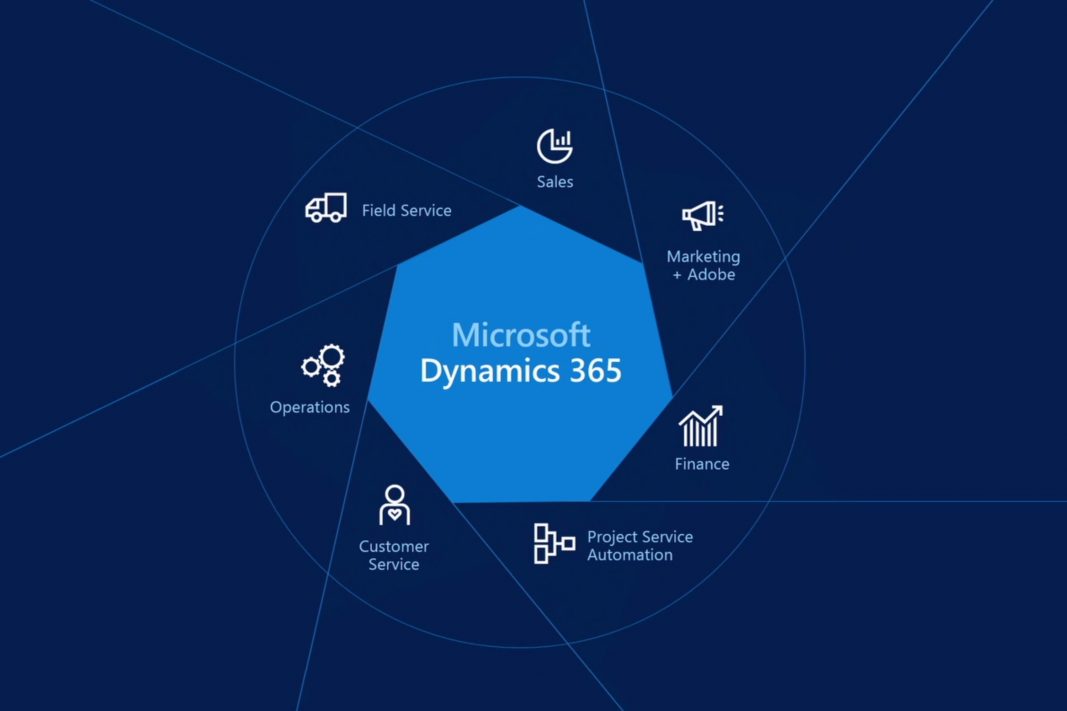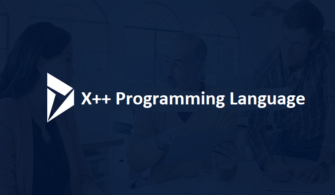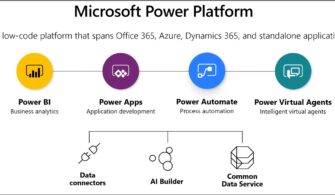Dynamics 365 üzerindeki hali hazırda bulunan etkinlik varlıkları üzerindeki from – to gibi PartyList alanlar, Örneğin Randevu varlığı üzerindeki Zorunlu / İsteğe Bağlı Katılımcılar alanları, kayıtları seçmek istediğinizde birden fazla varlık arasından seçim yapmanızı sağlar. Bu alan genelde kullanım anında karmaşıklık yaratır, ve genellikle hatalı kayıtların seçilmesi gibi durumlar ortaya çıkar. Özellikle seçim yapmadan herhangi bir metin girerek arama yapmak istediğinizde ise, ihtiyacınız olmayan hatta kullanmamanız gereken varlıklarda da arama yaparak performansa da etki eder.
Aşağıdaki ekran görüntüsünde, Randevu varlığı üzerindeki Katılımcı alanına bir değer seçmek istediğimizde, karşımıza çıkan varlık listesini görebilirsiniz.
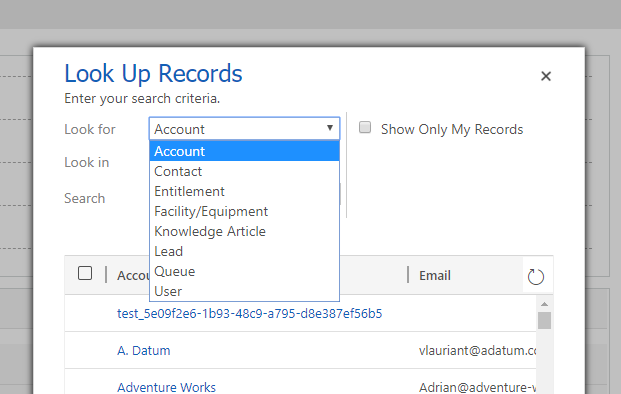
Resim-1
Peki, Seçim listesinde yalnızca gerekli varlıkları nasıl gösterebiliriz ?
Etkinlik üzerindeki Parti Listesi alanından varlıkları gizlemek
Bu işlem aslında, basit bir JS(Javascript) kodu yazılarak ve Parti Listesi alanının bulunduğu formun yüklenme anında çağrılarak gerçekleştirilebilir.
Öncelikle hikayemiz, Randevu varlığı üzerindeki, Katılımcılar alanında sadece Müşteri Adayı (lead) ve Kişi(contact) varlığını göstermek istediğimizi düşünelim.
Kullanacağımız Javascript kodu aşağıdaki gibi olmalıdır.
oAppointmentFormCustomization = {
filterRequiredAttendees: function (executionContext) {
var formContext = executionContext.getFormContext();
formContext.getAttribute("requirdattendees").SetLookupTypes (["lead", "contact"]);
}
};İlgili javascript kodu ile bir JS dosyası oluşturduktan sonra, ilgili form üzerinde javascript dosyasını tanıtmalısınız. Ardından, form özelliklerinde aşağıdaki gibi, OnLoad fonksiyonuna ilgili fonksiyonumuzun ismini de yazarak kaydedelim.
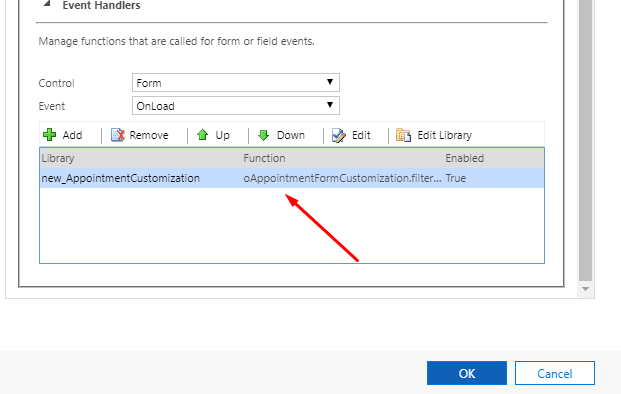
Resim-2
Formumuzu kaydedip publish ettikten sonra tekrar Randevu varlığında Katılımcı alanını açtığımızda aşağıda gördüğünüz gibi, sadece Contact(kişi) ve Lead(Müşteri Adayı) varlıklarının görüntülendiğini göreceksiniz.
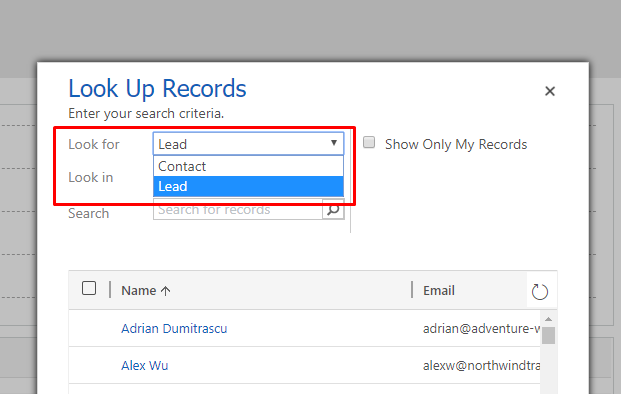
Resim-3
Umarım bu yazımız sizlere yardımcı olmuştur.
Hoşçakalın, sağlıkla kalın, MSHOWTO ile kalın.
Bu konuyla ilgili sorularınızı linkini kullanarak ulaşacağınız forum sayfamızda sorabilirsiniz.
Referanslar
TAGs: .NET Web Uygulamaları ile CRM, Özelleştirmeler, Dynamics 365, Dynamics 365 CE, dynamics 365 özelleştirme D365 Özelleştirme, dynamics 365 etkinlik partisi, parti listesi